1.使用地形工具
在虚幻引擎 4(UE4)中通过简单的步骤完成 地形 创建。在开始创建首个地形之前,先熟悉地形系统的常用工具和键盘输入。
打开地形工具
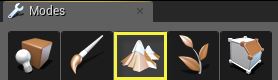
在 Modes 工具栏 中的 Landscape 图标下可找到所有与地形系统互动的工具。点击山峰形状的图标即可启用地形工具。
Manage、Sculpt 和 Paint 模式
地形工具拥有三种模式(Manage、Sculpt、Paint),点击地形工具栏窗口顶部的图标即可访问。每个模式皆可以不同方式与地形系统进行互动。快速浏览一下每个模式的功能。
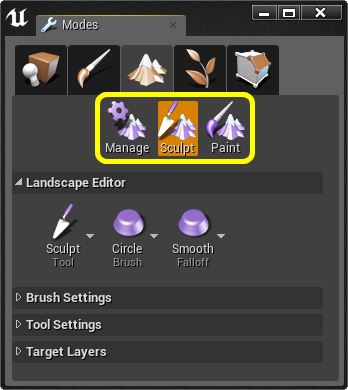
| 图标 | 模式 | 描述 |
|---|---|---|

|
Manage 模式 |
用于创建新地形,并修改地形组件。在 Manage 模式中可利用 Landscape 小工具
复制、粘贴、导入和导出地形的部分。 如需了解关于 Manage 模式的更多内容,请查阅 管理模式 。 |

|
Sculpt 模式 |
通过特定工具的选择和使用进行地形形状的修改。 如需了解关于 Sculpt 模式的更多内容,请查阅 造型模式 . |

|
Paint 模式 |
基于地形材质中定义的层在地形的部分上绘制纹理,从而实现对外观的修改。 如需了解关于 Paint 模式的更多内容,请查阅 绘制模式 . |
与地形工具互动
虽然地形工具三个模式的互动方式完全不同,但所使用的键盘和鼠标按键却非常相似。以下是与地形工具互动时最常用的按键、按键组合和鼠标按键。
| 常用功能键 | 操作 |
|---|---|
| Ctrl | 用于选择地形组件。 |
| 鼠标左键 | 增加高度图或所选图层的权重。例如在 Sculpting 模式中,此键将增加地形的高度图。在 Paint 模式中,此键将把所选材质应用至地形。 |
| Shift + 鼠标左键 | 减小高度图或所选图层的权重。例如在 Sculpting 模式中,此键将减小地形的高度图。在 Paint 模式中,此键将移除应用至地形特定部分的所选材质。 |
| Ctrl + Z | 撤销上步操作。 |
| Ctrl + Y | 重新执行上步未完成的操作。 |